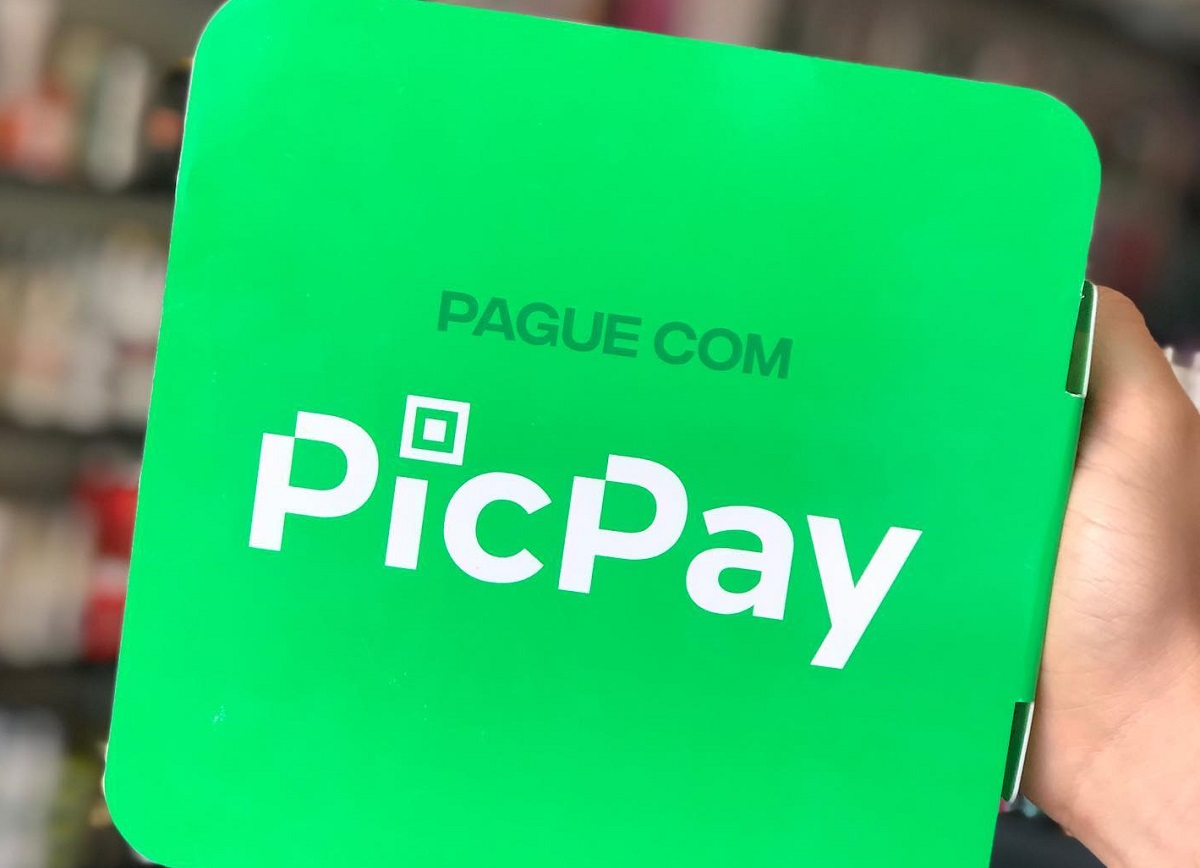Veja como mandar uma foto temporária no WhatsApp. Aprenda com o tutorial.
O WhatsApp possui um recurso que permite enviar fotos e vídeos temporariamente para outros contatos ou grupos. Este arquivo é de visualização única, portanto você não pode salvá-lo ou “imprimi-lo” antes que ele desapareça do seu histórico de conversas.
Este recurso é muito utilizado por pessoas que desejam enviar arquivos específicos sem distribuí-los. Além disso, caso o destinatário utilize outros meios para capturar a mensagem, como impressões ou gravações da tela do celular, o próprio programa de mensagens instantâneas reportará o destinatário. Se você ainda não sabe usar esse recurso, hoje nós vamos te ensinar como enviar fotos ou vídeos temporários no WhatsApp. Confira!

Como enviar fotos ou vídeos temporários no WhatsApp?
- Passo 1. Abra o aplicativo WhatsApp no seu smartphone.
- Passo 2. A partir daí, selecione o contato ou grupo para o qual deseja enviar um vídeo ou foto exclusivo e temporário.
- Passo 3. Em seguida, toque no ícone com sinal “+” no canto inferior esquerdo da tela.
- Passo 4. Logo após, toque em “Fotos e Vídeos” para enviar arquivos, fotos ou vídeos para o modo temporário do WhatsApp.
- Passo 5. Encontre e selecione o arquivo desejado na biblioteca de imagens do telefone.
- Passo 6. Após selecionar a foto ou vídeo, pressione o ícone do número 1
- Passo 7. Verifique se o ícone fica azul. Isso significa que o modo já está ativado e agora você pode enviar arquivos em uma visualização.
- Passo 8. Após enviar um arquivo em modo temporário, um ícone semelhante ao número 1 aparecerá na mensagem.
- Passo 9. Quando o modo de notificação de visualização está ativado, dois pontos azuis também indicam que um arquivo está aberto e visível. É isso. Agora, basta repetir o processo sempre que quiser enviar um arquivo, seja uma foto ou um vídeo, no modo temporário do WhatsApp.
Agora que você sabe como enviar fotos e vídeos no modo ad hoc do WhatsApp, não precisa se preocupar com o compartilhamento de seus arquivos sem sua permissão.
Outro recurso
Em abril deste ano, o WhatsApp introduziu um novo recurso que muitos usuários esperavam – a capacidade de transcrever mensagens de voz diretamente do aplicativo. Porém, meses após o anúncio oficial, a ferramenta ainda não está disponível para todos os usuários.
Mas para quem tem pressa em usar essa ferramenta, a IA LuzIA, assistente virtual lançada recentemente, já está disponível tanto no WhatsApp quanto no Telegram. Esse chatbot, que ainda não é o recurso oficial divulgado pelo WhatsApp, mas funciona de forma idêntica, utiliza inteligência artificial do ChatGPT e foi desenvolvido para auxiliar pessoas que buscam informações online.
Veja como transcrever na LuzIA
- Abra sua lista de contatos e adicione o número (11) 97255-3036 fornecido pela sua assistente virtual LuzIA.
- Após salvar em seus contatos, acesse o aplicativo WhatsApp em seu dispositivo Android ou iOS (iPhone).
- Toque em “Nova conversa” no canto superior direito do iPhone ou no canto inferior direito do Android. Encontre e toque no contato que você acabou de adicionar para iniciar uma nova conversa.
- Para começar a se comunicar com seu assistente, envie uma mensagem de saudação.
- Já para copiar o áudio, basta transferir a gravação que você recebeu de outra pessoa para uma conversa com a LuzIA. A transcrição começará automaticamente.